WordPressのユーザー名とパスワードを忘れてしまった時の対処法
更新日:2022年02月25日 / 投稿日:2022年03月1日
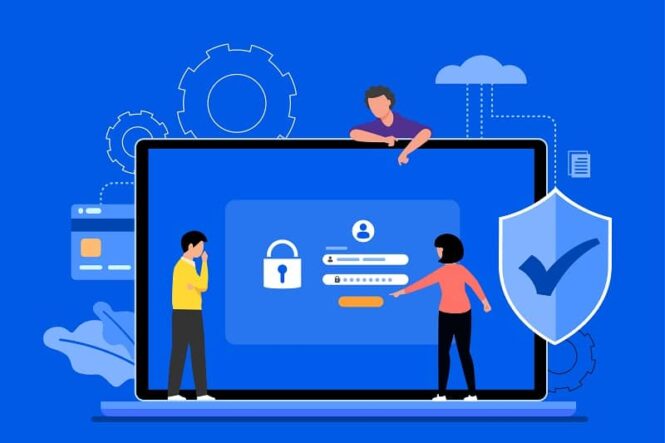
SNSやWebサービスなど利用する際、当たり前ですがログイン画面からログインを行い、記事を投稿したりサービスを利用したりするかと思います。
WordPressでも、記事を投稿する際には管理画面へログインを行います。
ですが、このログイン情報をうっかり忘れてしまった事は以外と多いのではないでしょうか。
パスワードを忘れた場合には、新しくパスワードを発行すれば済むのですが、ユーザー名も忘れてしまった場合だと、これは結構困った事態になりますよね。
今回はWordPressのユーザー名とパスワードを忘れてしまった場合の対処法についてご紹介したいと思います。
今回の対処法で準備する物
今回の対処法を行う際、前もって以下の2つを準備して下さい。
- FTPツール
- テキストエディタ
FTPツールでwp-config.phpをダウンロード
まずはFTPツールを使い、WordPressのインストールされた階層から「wp-config.php」というファイルをダウンロードします。
ダウンロードしたwp-config.phpをテキストエディタで開き、データベースユーザー名とデータベースパスワードをコピーします。
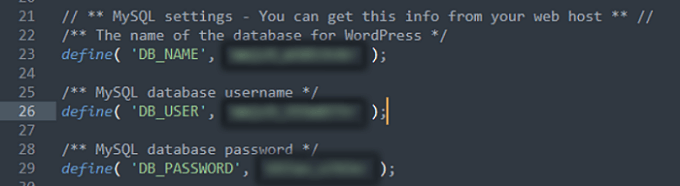
画像の26行目がデータベースユーザー名になり、29行名がデータベースパスワードになりますので、この2つをコピーしておきます。
phpMyAdminを開き、ログインする
先程コピーしたユーザー名とパスワードでphMyAdminへログインをします。
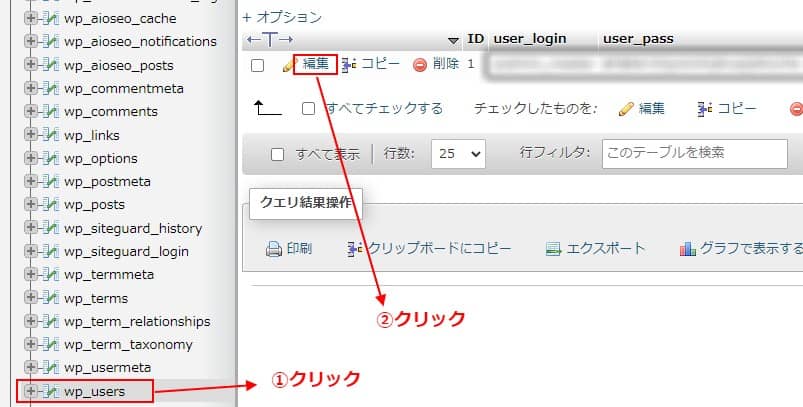
phpMyAdminへログインしたら、画像の左側の「wp_users」をクリックします。
ここでuser_loginという項目にユーザー名が表示されていますので、ユーザー名をコピーしておきます。
次に画像上部の「編集」をクリックします。
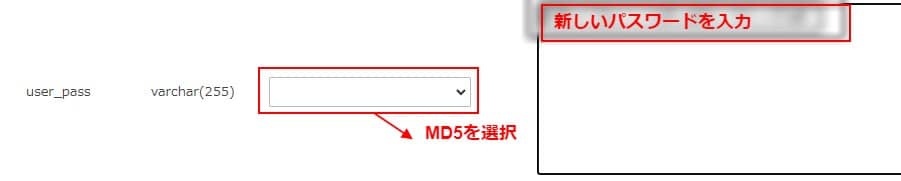
次に上記の画像のように「user_pass」という項目の部分にパスワードを新しい入力します。
入力する場所は上記画像のように左側に文字化けしたような文字列が入っている場所がありますので、そこに新しくパスワードを入力しなおします。
そして、上記画像中央のドロップダウンからMD5という項目を選択します。
MD5を選択したら、「実行ボタン」をクリックします。
これで、データベースに新規でパスワードが保存されますので、WordPressのログイン画面で再度ログインを行ってください。
まとめ
WordPressのユーザー名とパスワードを忘れてしまった時の対処法についてご紹介いたしましたが、いかがだったでしょうか?
こうしたログイン情報でユーザー名とパスワードを両方忘れるといったケースは少ないかと思いますが、過去に一度、クライアント様のWordPressにログインする機会があったのですが、クライアント様からログイン情報を紛失してしまったとの事でFTP情報だけ共有頂き、ログイン情報を新しく発行した事がありました。
こうした対処法は最終手段として稀にあるのですが、こうしたログイン情報はWordPressに関わらず、大切に保管をしておくのがベストですね!
この記事を書いた人

KNOWLEDGE BASEの中の人
2013年よりWEB制作会社に入社し、デザイン・コーディングからディレクションと幅広く従事。








